Arbeitsblätter mit QR-Codes und Short-Links erstellen
- Scannen Sie dazu den Code!
- Lesen Sie sich den Text durch!
- Notieren Sie sich Stichpunkte!
- Scannen Sie dazu den Code!
- Definieren Sie den Begriff in einem Satz!
Diese Wörter stehen zur Verfügung:
Aufgabenlösungen. aller Fächer, multimedial, multimedialen, Texte und Bilder
Sie können die QR-Codes auf ein Arbeitsblatt drucken und damit den Unterricht aktiv, und individuell erweitern ... versteckte Texte als , Weblinks auf beliebige Internetadressen oder Weblinks in eine geschlossene Lernplattform (z.B. mebis) sind möglich. Sie können , sowie Audio- und Videodokumente verlinken. Mit einem eingefügten QR-Code verbinden Sie Ihr Arbeitsblatt aus Papier mit Zusatzmaterialien ... und das funktioniert für den Unterricht und aller Altersstufen.
Prüfen Sie die Korrektheit der ausgefüllten Lücken!
Scannen Sie dazu diesen
Code:
Bitte wenden...
https://www.tutory.de/entdecken/dokument/2b235ed0
Benutzen Sie wenn möglich Kopfhörer!
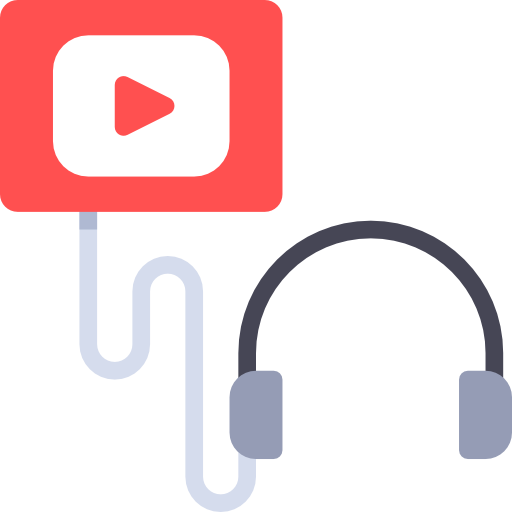
- Link zur Datei kopieren
- Datei für QR-Code auswählen
- QR-Code erzeugen
- Link in QR-Code-Generator einfügen
- Code herunterladen und umbenennen
- Datei im Internet hochladen
- Code als Bild in das Arbeitsblatt einfügen
Ein sehr einfacher QR-Code-Generator ist https://goqr.me
Analog zu den QR-Codes lassen sich auch die Short-Links erzeugen! Die Schritte sind dabei nahezu dieselben! Es reicht jedoch aus, den erzeugten Link zu kopieren und in das Arbeitblatt einzufügen!
Short-Links erstellen Sie ganz einfach auf https://t1p.de
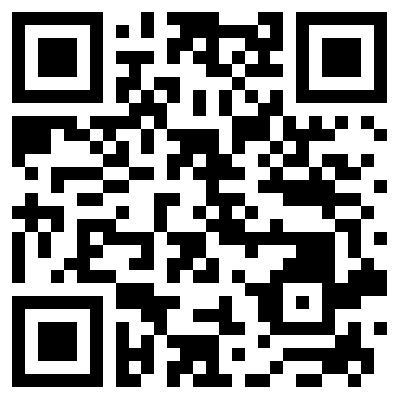
Sie können dazu entweder einen QR-Code-Generator und ein Textverarbeitungsprogramm verwenden oder Sie probieren das Programm
Tutoryaus!
Viel Erfolg bei der Erstellung!
- Laden Sie Ihr fertiges Arbeitsblatt abschließend in den Mebis-Kurs hoch!
Über den QR-Code gelangen Sie zur entsprechenden Aktivität auf mebis!
https://www.tutory.de/entdecken/dokument/2b235ed0


